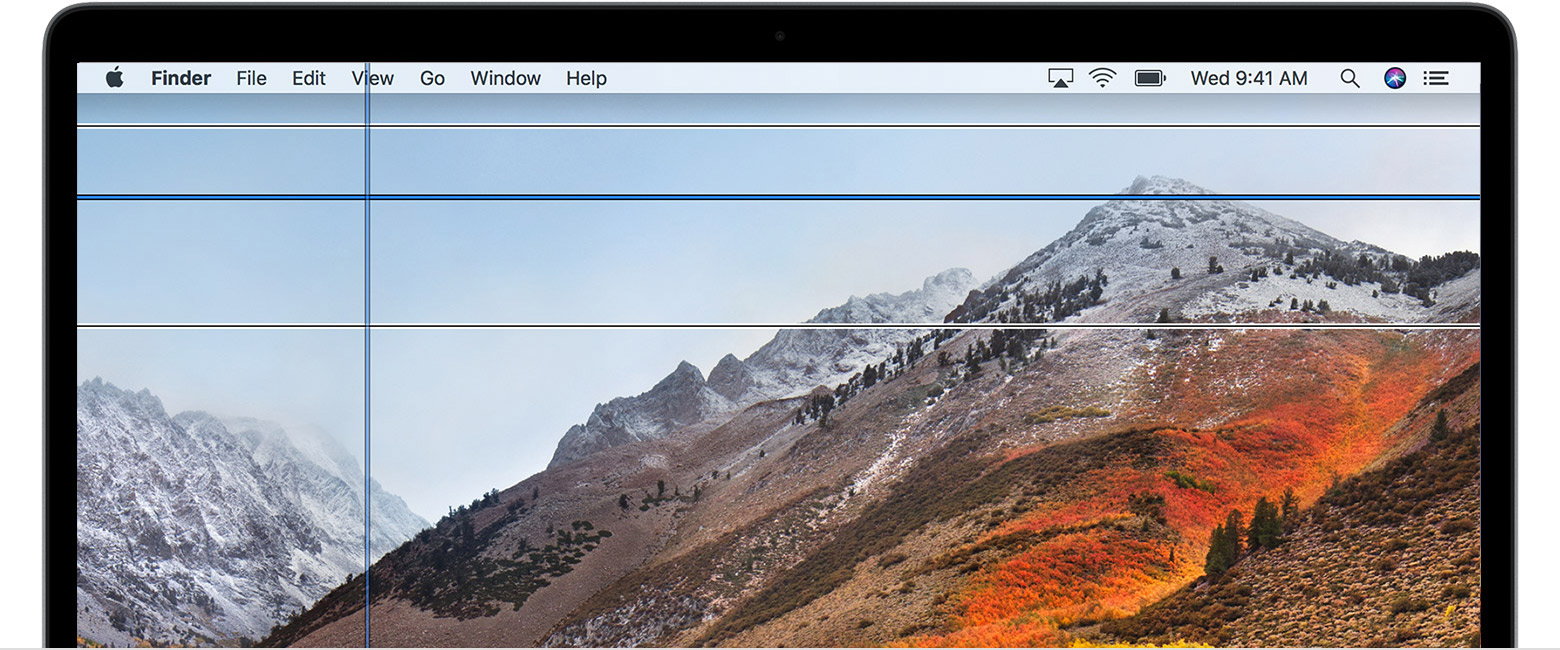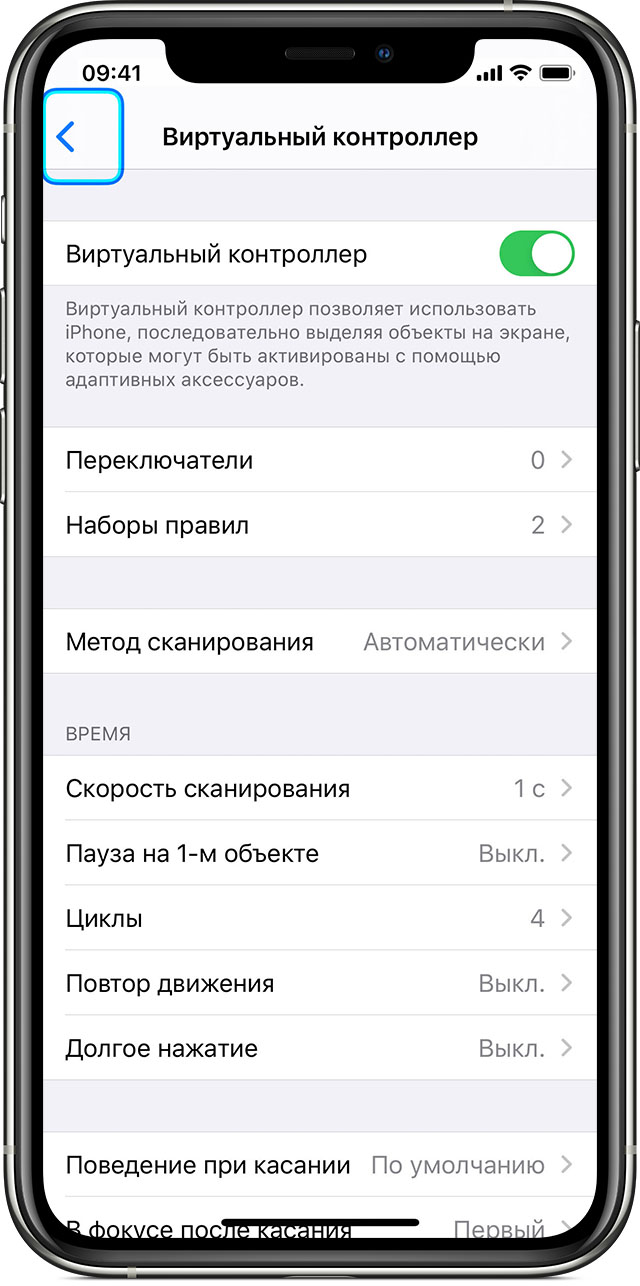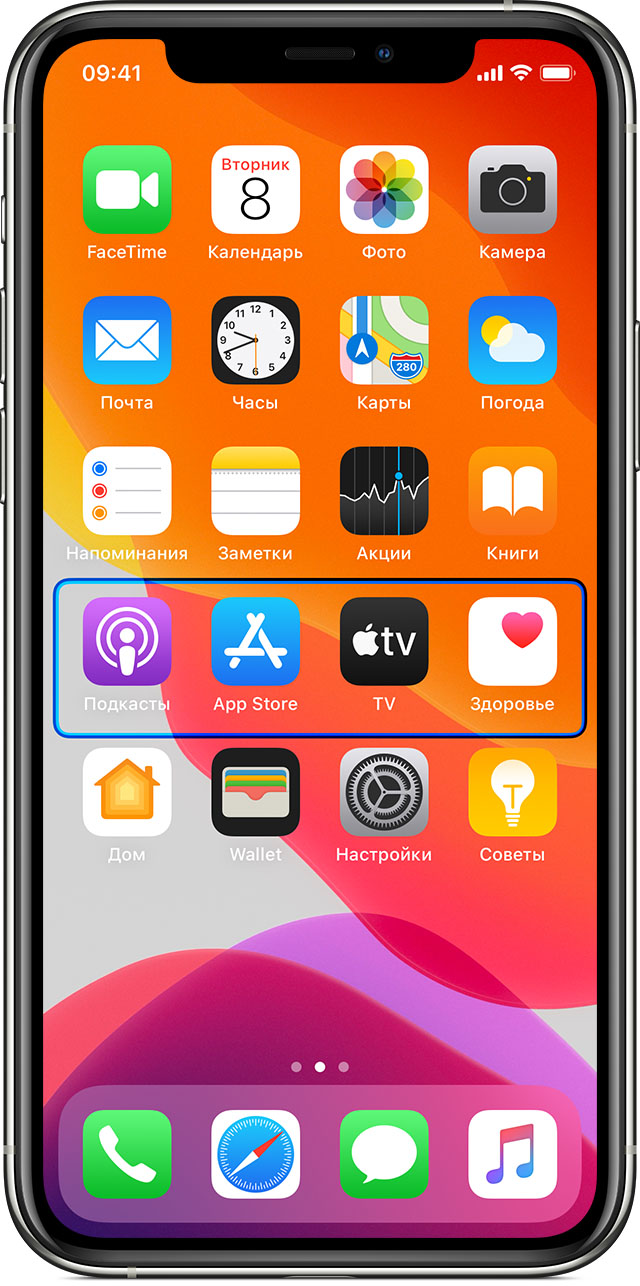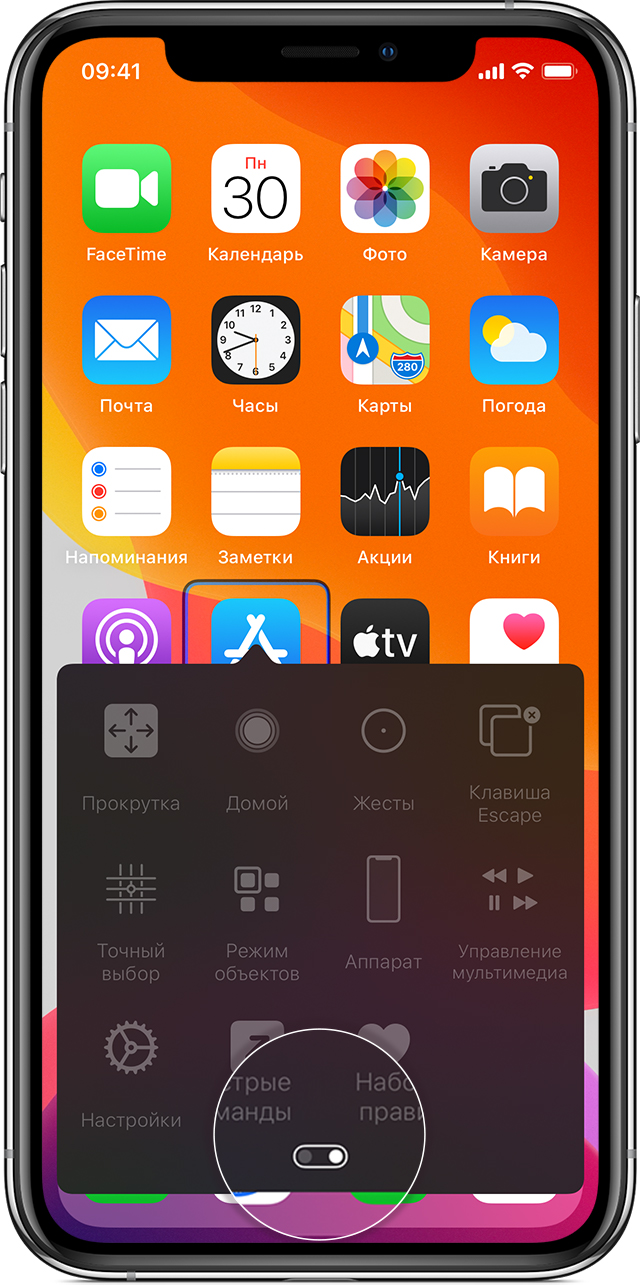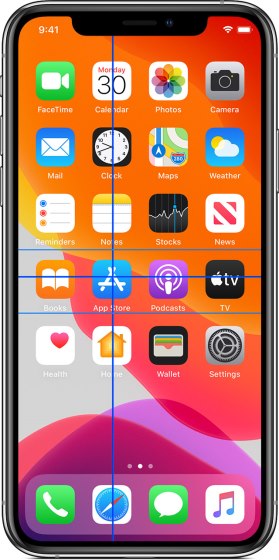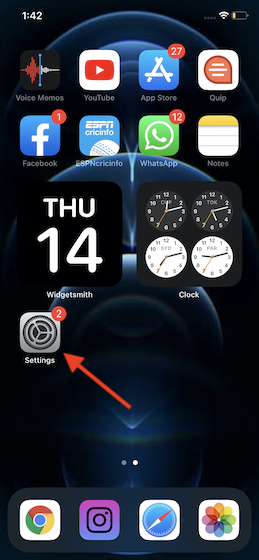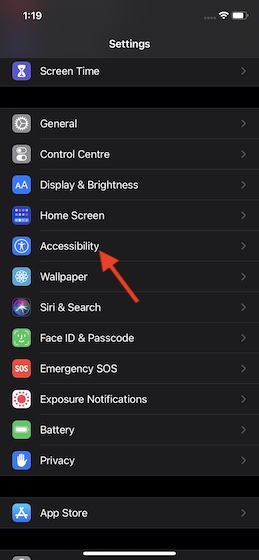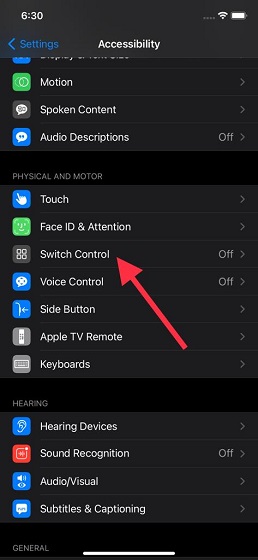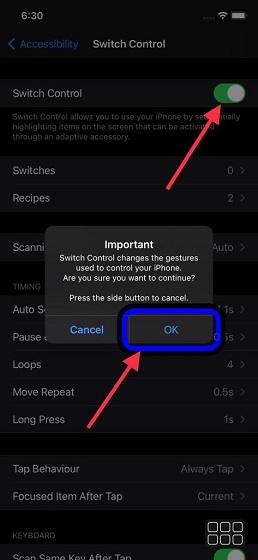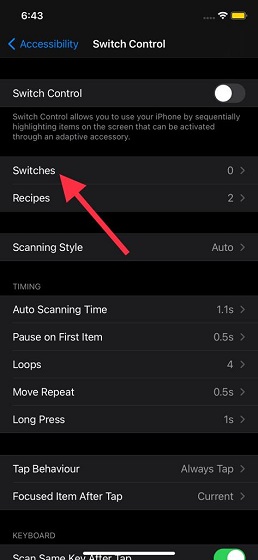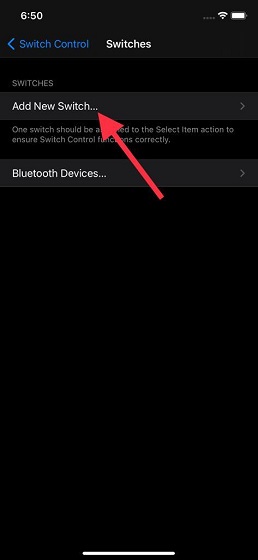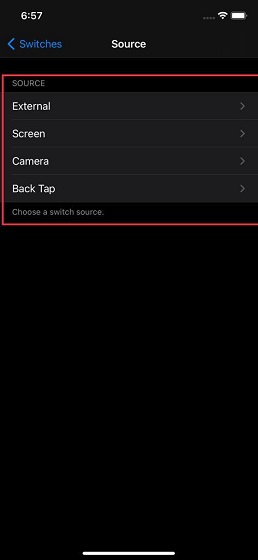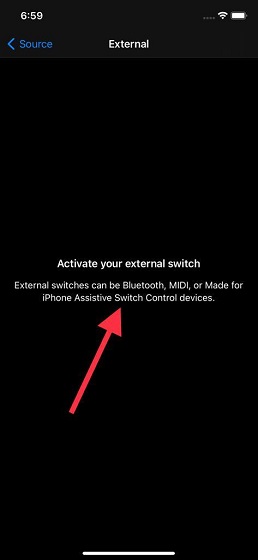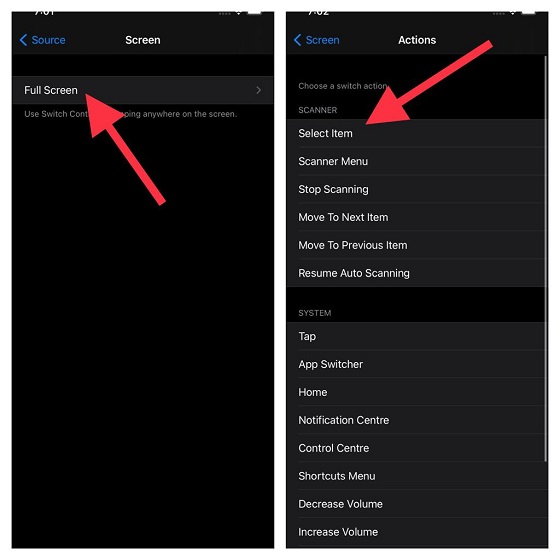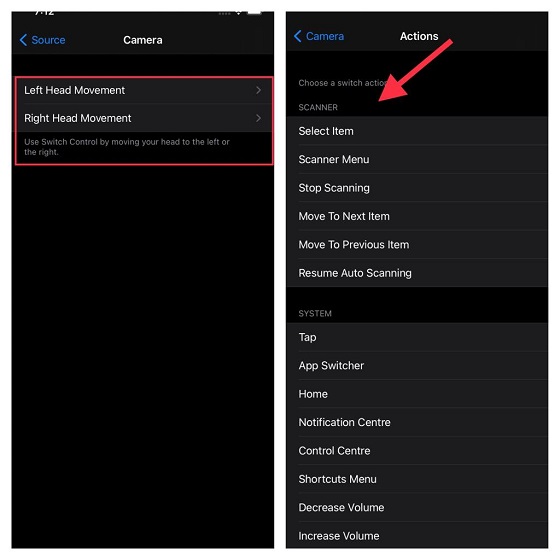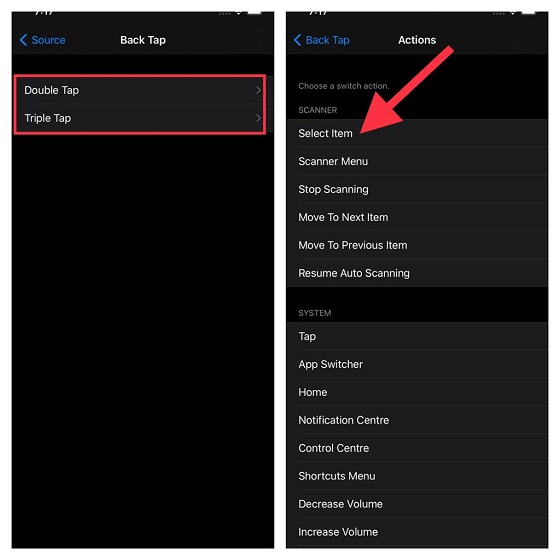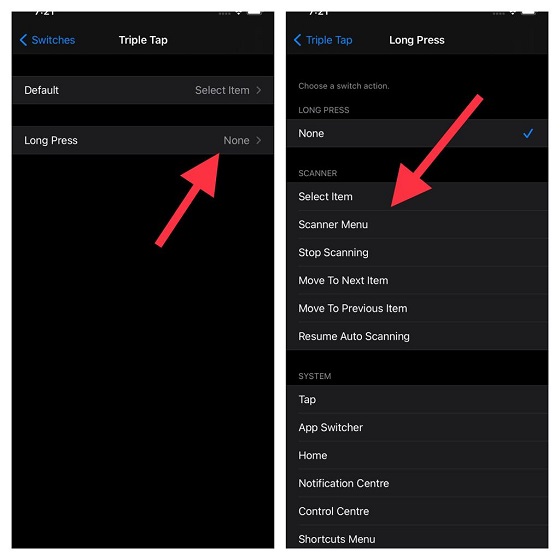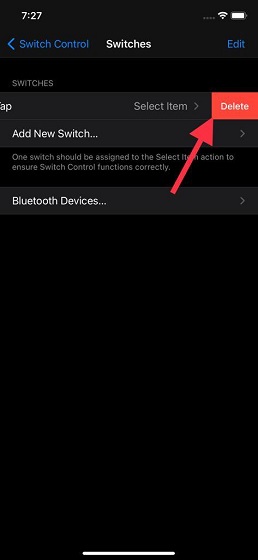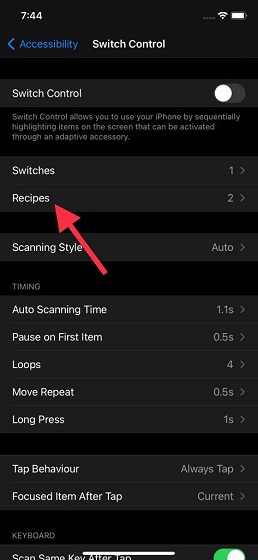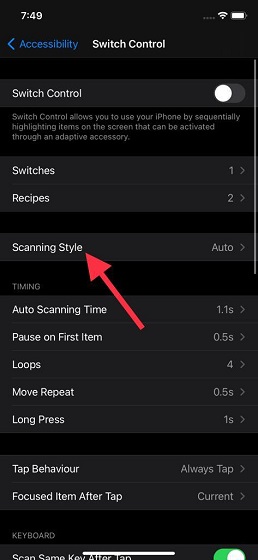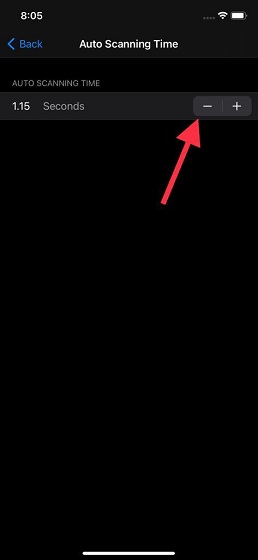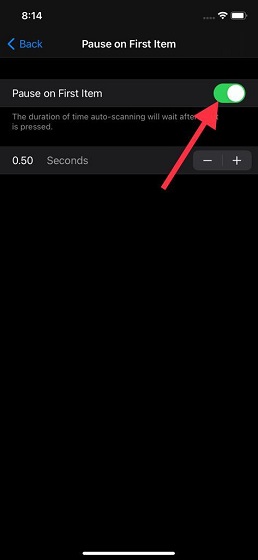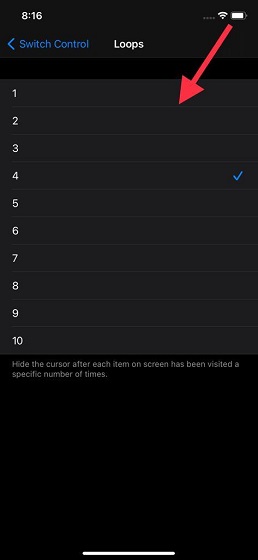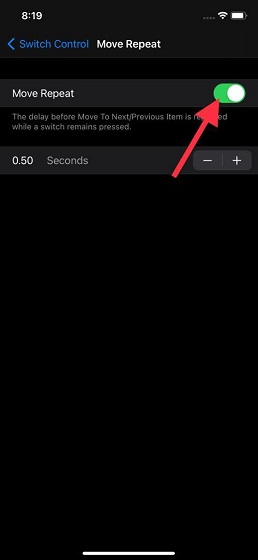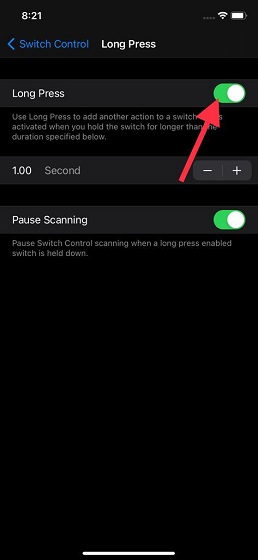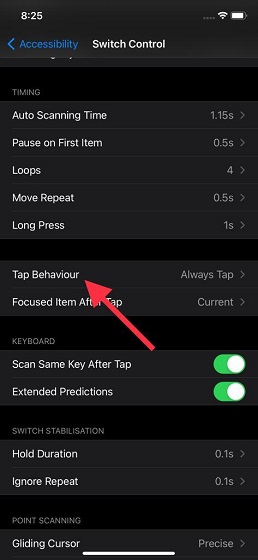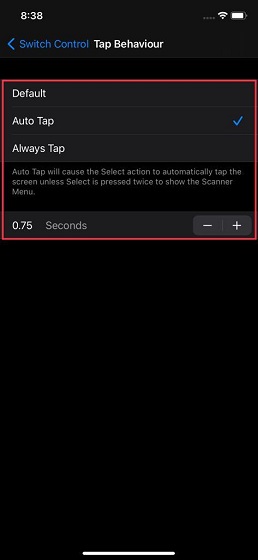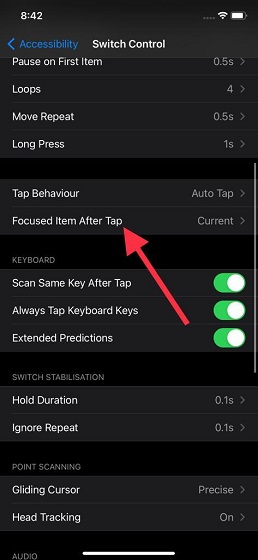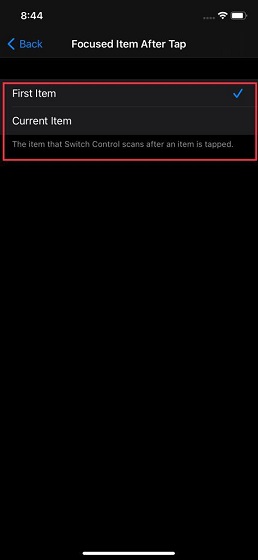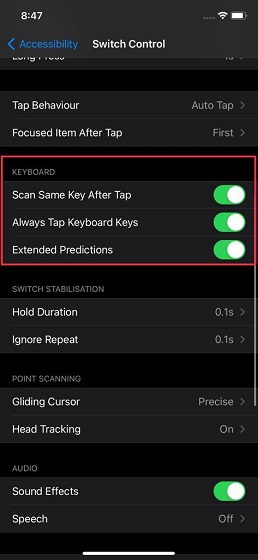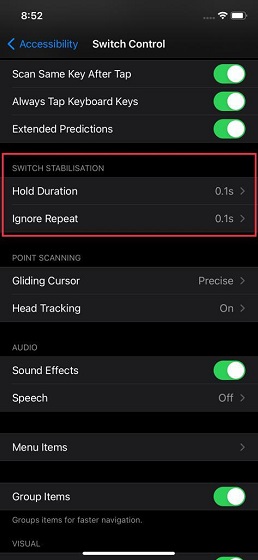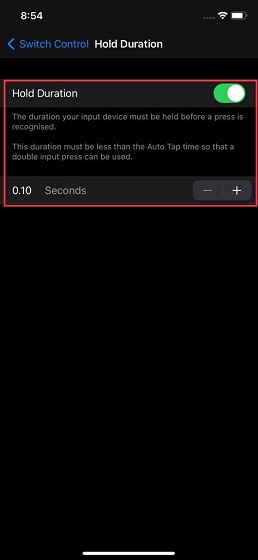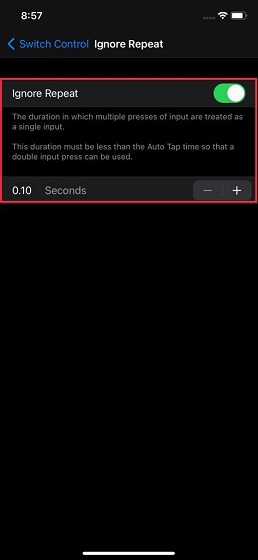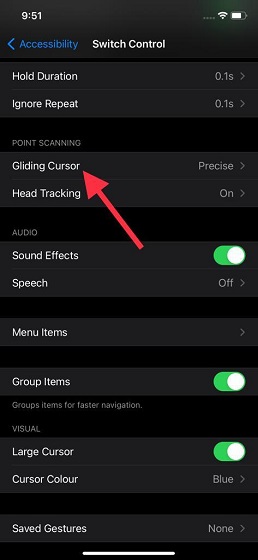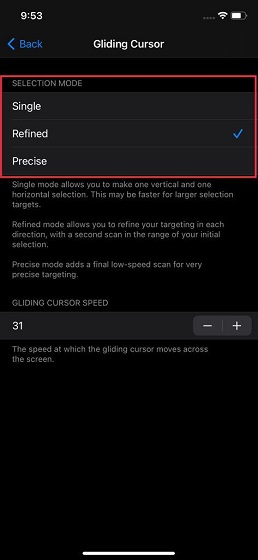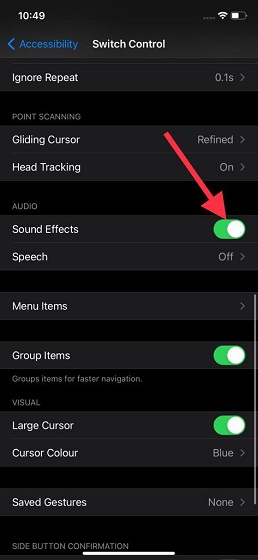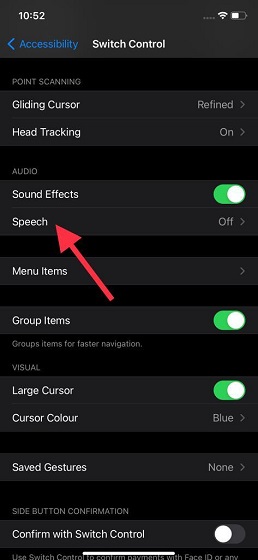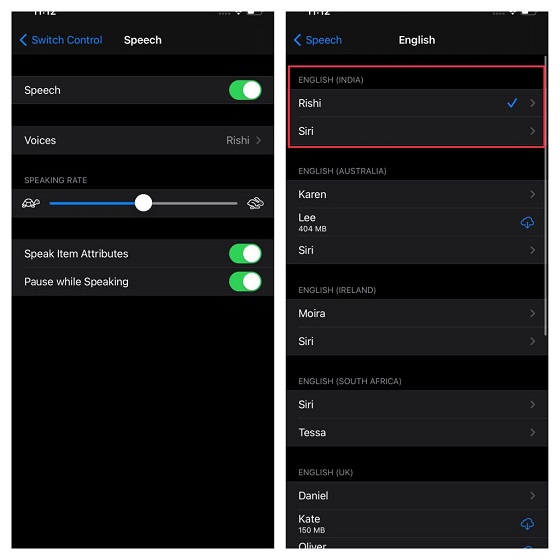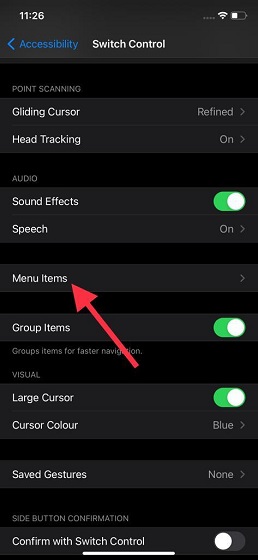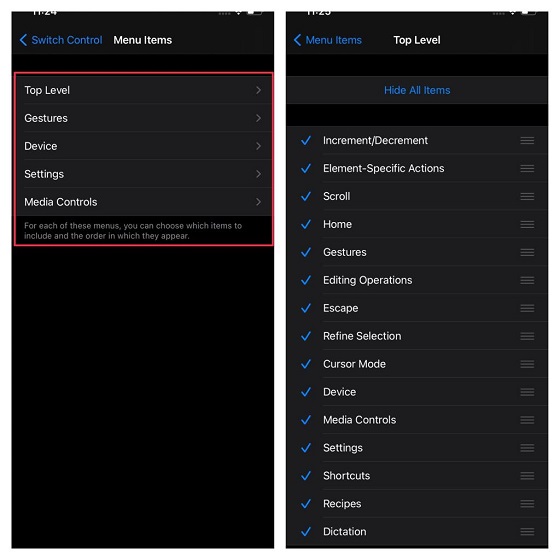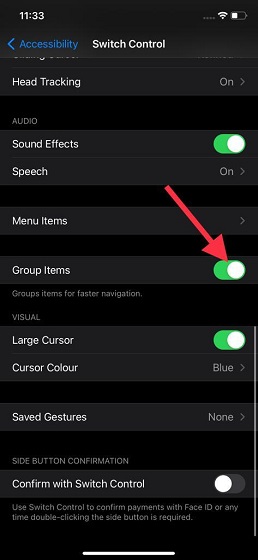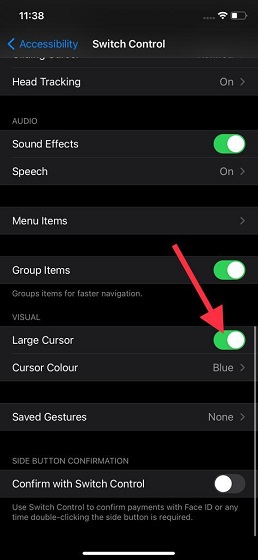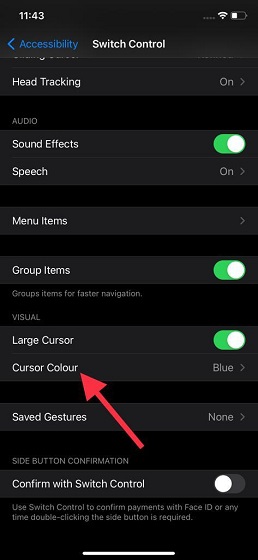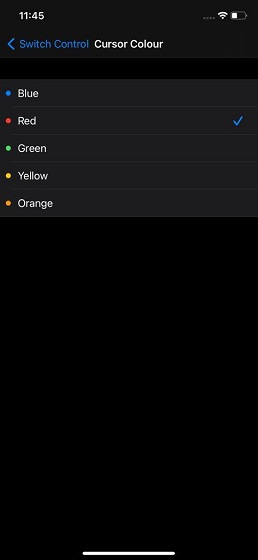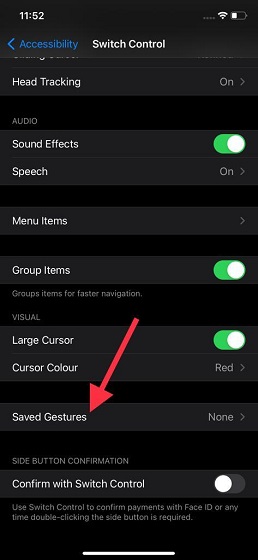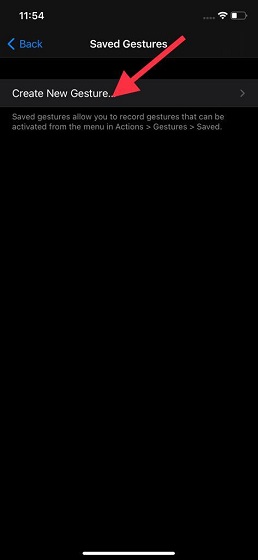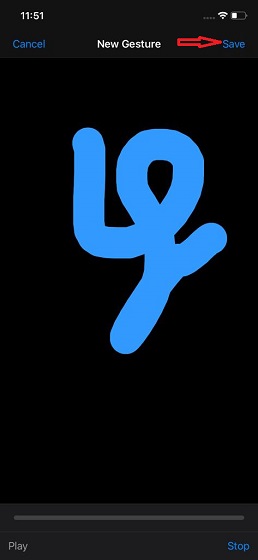Что такое виртуальный контроллер на айфон
Используйте функцию «Виртуальный контроллер» на вашем устройстве для управления другим устройством Apple
С помощью функции «Использовать другие устройства» в «Виртуальном контроллере» можно удаленно управлять другими устройствами Apple, подключенными к той же сети Wi-Fi, не изменяя настройки коммутатора. Это позволяет вам управлять компьютером Mac или устройством Apple TV с помощью тех же настроек, которые вы используете для управления iPhone.
Управление другим устройством с помощью iPhone, iPad или iPod touch
Использование компьютера Mac для управления другим устройством
Прекращение управления другим устройством
Чтобы прекратить управление другим устройством, нажмите и удерживайте переключатель в течение десяти секунд. Переключатель снова будет управлять исходным устройством.
Можно также выполнить следующие действия.
Прекращение управления компьютером Mac
Прекращение управления iPhone, iPad или iPod touch
Отключение функции «Виртуальный контроллер»
Если вы хотите полностью отключить функцию «Виртуальный контроллер», выполните следующие действия на устройстве.
Отключение функции «Виртуальный контроллер» на iPhone, iPad или iPod touch
Используйте переключатель, чтобы перейти в «Настройки» > «Универсальный доступ» > «Виртуальный контроллер» и выключите этот параметр.
На некоторых моделях можно в любой момент трижды нажать кнопку «Домой» или боковую кнопку, чтобы отключить функцию «Виртуальный контроллер».
Отключение функции «Виртуальный контроллер» на компьютере Mac
Используйте переключатель, чтобы перейти в «Системные настройки» > «Универсальный доступ» > «Виртуальный контроллер» и снимите флажок «Включить Виртуальный контроллер».
Использование функции «Виртуальный контроллер» для взаимодействия с компьютером Mac
Функция «Виртуальный контроллер» — это технология универсального доступа, с помощью которой можно вводить текст, выбирать различные меню и передвигать указатель, просто нажимая переключатель. В качестве одного или нескольких переключателей можно использовать клавишу клавиатуры, кнопку мыши или трекпада, джойстик или любое устройство для универсального доступа.
Функция «Виртуальный контроллер» сканирует экран, пока вы не нажмете переключатель. Одним щелчком выбирается объект или выполняется действие.
Включение функции «Виртуальный контроллер»
После включения функции «Виртуальный контроллер» отображается домашняя панель:
Для переключения между элементами домашней панели нажимайте переключатель, такой как кнопка мыши или клавиша «Пробел». Чтобы выбрать выделенный объект, нажмите переключатель второй раз.
Настройка переключателей
Чтобы задать действия, которые будут выполняться по нажатию переключателей, выберите «Системные настройки» > «Универсальный доступ» > «Виртуальный контроллер». В качестве переключателя можно использовать мышь, клавиатуру или специальный аппаратный переключатель, подключаемый через USB или Bluetooth. Можно также изменять заданные действия переключателя.
Когда включена функция «Виртуальный контроллер», по умолчанию в качестве переключателя используется клавиша «Пробел».
Сканирование и выбор объектов
Сканирование объектов
Если нажать переключатель «Выделить объект», функция «Виртуальный контроллер» начинает перемещать курсор между панелью, группой и пользовательским интерфейсом. По мере сканирования объекты или группы выделяются. Если параметр продолжения сканирования после выбора пользователя не активирован, то при выборе объекта сканирование приостанавливается. Если функция автосканирования отключена, нажмите переключатель «Перейти к следующему объекту», чтобы начать сканирование. Функция «Виртуальный контроллер» повторяет процесс сканирования или осуществляет цикл сканирования в соответствии с настройками панели навигации.
Выбор объекта
Когда объект выделен, нажмите переключатель «Выделить объект». Если выбранный объект представляет собой группу (при этом параметр возобновления сканирования после выбора объекта не установлен), нажмите переключатель, чтобы сканировать группу. Затем нажмите его еще раз, чтобы выбрать объект в группе.
Чтобы выйти из группы, нажмите переключатель в тот момент, когда она выделена или когда прозвучит слово «Выход».
Если необходимо использовать указатель для выбора объекта, который не является компонентом интерфейса программы, можно применить режим указателя (чтобы просканировать экран) и щелкнуть объект.
Использование панелей
Возврат на домашнюю панель
На панели управления нажмите переключатель «Выделить объект», когда в правом верхнем углу будет выделен значок «Домой». В интерфейсе нажмите переключатель, когда будет выделена домашняя панель.
Использование домашней панели
Клавиатура
Введите текст в документе или поле путем сканирования клавиатуры на панели, открытия группы клавиш и последующего выбора конкретной клавиши. Первая группа содержит предлагаемые слова, которые подбираются в зависимости от первых нажатых клавиш. Это позволяет печатать быстрее за счет выбора готовых слов. На панели «Настройки» могут быть доступны другие клавиатуры.
Указатель
Чтобы переместить указатель в нужную область экрана, нажмите «Переместить». По экрану начнет плавно перемещаться вертикальный столбец. Если нажать переключатель «Выделить объект», столбец остановится и по нему начнет перемещаться вертикальная синяя линия. Нажмите переключатель еще раз, чтобы остановить синюю линию или существенно замедлить ее, прежде чем вновь нажать переключатель, чтобы остановить линию (в зависимости от точности настройки скользящего курсора на панели навигации). При выполнении этих же действий по горизонтали на пересечении двух синих линий появится указатель.
Программа
Сканирование элементов и групп в активном окне текущей программы.
Панель Dock
Немедленный переход к сканированию объектов только на панели Dock.
Строка меню
Сканирование группы строки меню и дополнений к меню.
Система
Регулировка громкости или яркости дисплея компьютера Mac, управление воспроизведением мультимедиа.
Настроить
В области «Универсальный доступ» окна «Системные настройки» можно создавать настраиваемые панели. Выберите вариант «Виртуальный контроллер», затем щелкните «Редактор панелей». Здесь отображаются все созданные панели.
Расположение
Используйте этот параметр, чтобы изменить положение домашней панели «Виртуальный контроллер» на экране.
Дополнительная информация
Использование функции «Виртуальный контроллер» для навигации на iPhone, iPad или iPod touch
Используйте функцию «Виртуальный контроллер», чтобы управлять iPhone, iPad или iPod touch с помощью одного или нескольких переключателей.
С помощью функции «Виртуальный контроллер» вы можете выбирать, нажимать или перетаскивать элементы, печатать и даже создавать произвольные рисунки, используя переключатели. Например, с помощью переключателя можно выбрать объект или область на экране, а затем выбрать действие с помощью этого переключателя.
Добавление нового переключателя
Перед добавлением внешнего переключателя необходимо подключить его к устройству, чтобы он отобразился в соответствующем списке. В качестве переключателя можно использовать указанные ниже варианты.
Добавление переключателя и выбор действия для него
Включение и выключение функции «Виртуальный контроллер»
Перейдите в меню «Настройки» > «Универсальный доступ» > «Виртуальный контроллер» и включите или выключите нужный параметр. На некоторых моделях можно в любой момент трижды нажать кнопку «Домой» или боковую кнопку, чтобы отключить функцию «Виртуальный контроллер».
Использование функции «Виртуальный контроллер»
Для выбора объектов на экране существует три способа: сканирование объектов, сканирование точек или выбор вручную. По умолчанию при включении Switch Control устанавливается сканирование объектов.
После выбора объекта выводится меню для выбора действия.
Использование сканирования объектов
Сканирование объектов поочередно выделяет объекты или группы на экране. При использовании этого метода действуйте следующим образом:
Использование сканирования точек
Сканирование точек позволяет выделять объекты на экране, указывая на них сканирующим перекрестием. Включение сканирования точек
Выбор объекта в режиме сканирования точек.
Отключение сканирования точек
Использование функции «Отслеживание движения головы» на устройствах с камерой TrueDepth
С помощью камеры на вашем устройстве функция «Отслеживание движения головы» отслеживает движения вашей головы для управления экранным указателем и вашу мимику — для выполнения действий. Вы можете использовать функцию «Отслеживание движения головы» на устройствах с камерой TrueDepth на передней панели. * Чтобы включить эту функцию, выполните указанные ниже действия.
Камера TrueDepth поддерживается на iPhone X и более поздних моделей, iPad Pro 12 дюймов (3-го поколения) и iPad Pro 11 дюймов.
Использование ручного сканирования
Если вы используете несколько переключателей, можно настроить каждый из них на выполнение определенного действия и создать собственный метод выделения объектов. Например, вместо автоматического сканирования объектов можно настроить переключатели для перехода к следующему или предыдущему объекту. Если вы используете только один переключатель, оставайтесь в режиме «Автосканирование».
Использование сканирования вручную
После выбора объекта выберите действие
После выбора объекта с помощью переключателя выводится новое меню с доступными действиями для данного объекта. Для отображения дополнительных пунктов выберите точки в нижней части меню.
Касание объекта
Для касания объекта можно использовать три способа.
Использование жестов
Выберите жест или действие в меню, выводимом при выборе объекта. Если включена функция «Автокасание», активируйте переключатель до истечения заданного интервала автокасания, а затем выберите нужный жест. Если доступно более одной страницы действий, для перехода на следующую страницу выберите точки в нижней части меню.
Выход из меню управления
Активируйте переключатель, пока все значки в меню управления затемнены.
Прокрутка вверх и вниз
Выберите любой объект на экране и выберите в меню пункт «Прокрутка».
Нажатие кнопки или активация переключателей
Выберите любой объект, выберите точки в нижней части меню, а затем выберите «Устройство» в появившемся меню. Это меню предназначено для имитации следующих действий:
изменение настроек и регулировка переключателей.
Чтобы изменить настройки, перейдите в меню «Настройки» > «Универсальный доступ» > «Виртуальный контроллер». После этого можно внести нужные изменения:
Программа FaceTime доступна не во всех странах и регионах.
Настройка параметров функции «Виртуальный контроллер»
В меню управления выберите пункт «Настройки», чтобы выполнить следующие настройки:
Виртуальный контроллер на Айфоне: что это такое, как отключить?
Есть несколько интересных функций iPhone, которые можно увидеть в разделе специальных возможностей. Эти настройки предназначены для людей с нарушениями слуха, зрения или моторики; функции помогут использовать Айфон на все 100%.
Что это
Элементы управления переключателями позволяют создавать собственные настройки. Например, поворот головы вправо (вверх) и влево (вниз) для регулировки громкости избавляет от необходимости дважды нажимать физическую кнопку. Это технология доступности, которая позволяет вводить текст, выбирать различные меню и перемещать указатели одним нажатием переключателя.
Один или несколько переключателей могут быть клавишами клавиатуры, кнопками мыши или трекпада, джойстиками или другими устройствами специальных возможностей. Виртуальный контроллер сканирует экран, пока пользователь не нажмет переключатель. Нужно выбрать объект или выполнить действие одним щелчком мыши.
Можно использовать функцию, чтобы управлять своим iPhone, iPad или iPod с помощью одного или нескольких движений. Элементы управления позволяют использовать технологию для выбора, щелчка или перетаскивания, печати и даже создания пользовательского дизайна. Например, можно использовать настройку для выбора объекта или области на экране, а затем применить эту функцию для выбора действия.
Можно использовать экран, камеру, микрофон, заднюю панель или добавить внешний адаптивный контроллер. Перед добавлением внешнего коммутатора необходимо следовать инструкциям в документации коммутатора, чтобы подключиться к iPhone. Если коммутатор подключен через Bluetooth, нужно выполнить сопряжение со своим Айфоном. Для этого необходимо включить переключатель, открыть «Настройки» > Bluetooth, включить Bluetooth, коснуться названия настройки и следовать инструкциям на экране.
Как деактивировать
Контроллер iPhone позволяет людям с ограниченными двигательными возможностями использовать смартфоны. Но что делать, если он включается самопроизвольно и работа прерывается? Функцию можно отключить. О том, что контроллер включен, свидетельствует синяя рамка в группе значков приложений, на всем экране или в пункте меню, когда приложение или настройки открыты.
Чтобы выключить контроллер, следует просто трижды быстро нажать кнопку «Домой». Для новых Айфонов, у которых нет этой кнопки, нужно просто нажать боковую кнопку три раза.
Что такое Switch Control и как его использовать на iPhone и iPad
Switch Control поставляется с широким набором функций и предлагает полную настройку, так что вы можете точно настроить все основные аспекты. Прежде чем переходить к аспекту настройки, давайте сначала разберемся с основами!
Что такое Switch Control в iPhone и iPad?
Switch Control позволяет вам управлять своим iPhone и iPad с помощью одного или нескольких переключателей. Если быть более точным, он изменяет жесты, используемые для управления вашим устройством iOS / iPadOS.
Люди с ограниченной подвижностью могут использовать Switch Control для использования своего iPhone или iPad с помощью переключателей способностей и других адаптивных устройств. Он последовательно выделяет элементы на экране, чтобы вы могли выполнять действия, нажимая, двигая головой, используя адаптивные аксессуары или даже улыбаясь.
Примечательно, что Switch Control также поддерживает точечное сканирование и пользовательские жесты. Это позволяет вам точно настроить время, продолжительность удержания и настроить меню для более персонализированного опыта.
Используя настраиваемые переключатели, вы можете выполнять несколько действий, таких как выбор и перетаскивание элементов, активация Siri, вызов центра управления и многое другое. Короче говоря, Switch Control гарантирует, что ограниченная мобильность не помешает вам максимально эффективно использовать свой iPhone и iPad.
Как включить Switch Control на iPhone и iPad
2. Прокрутите вниз и нажмите « Доступность».
3. Затем выберите Switch Control.
4. Затем включите переключатель рядом с Switch Control. Вы можете получить всплывающее окно с просьбой подтвердить действие. Нажмите «ОК», чтобы подтвердить и включить функцию.
Примечание . Если вы когда-нибудь захотите отключить Switch Control, выполните описанные выше действия, а затем выключите переключатель на этот раз. Кроме того, вы можете трижды кликнуть кнопку «Домой» или кнопку «Питание», чтобы отключить Switch Control на своем iPhone или iPad.
Как добавить новый коммутатор
Switch Control позволяет добавлять переключатели нескольких типов, которые можно использовать для управления устройством. Обязательно назначьте один переключатель для действия «Выбрать элемент», чтобы управление переключением могло работать правильно.
4. Затем выберите источник переключения :
5. Выберите предпочтительное действие переключателя. Затем у вас есть возможность выбрать длительное нажатие, чтобы настроить действие длительного нажатия.
Как удалить переключатель из управления переключателем
Если вы больше не хотите использовать определенный переключатель, вы можете легко удалить его из Switch Control.
2. Теперь нажмите на переключатели.
3. Затем проведите пальцем влево по переключателю, который хотите удалить. А затем нажмите Удалить.
Как создать новый рецепт
Интересно, что вы также можете создать новый рецепт, набор сложных действий, которые вы можете временно назначить переключателям. Рецепты пригодятся при выполнении различных задач, таких как запуск элементов управления в играх и даже перелистывание страниц в приложении «Книги». Более того, вы также можете записать несколько жестов как часть рецепта.
2. Теперь нажмите « Рецепты».
3. Затем нажмите « Создать новый рецепт». Затем дайте ему подходящее имя, назначьте переключатель и настройте тайм-аут.
Как изменить стиль сканирования
Исходя из вашего удобства, вы можете точно настроить стиль сканирования, который позволит вам настроить то, как вы перемещаетесь по элементам на экране. Хотя автоматическое сканирование установлено по умолчанию, вы можете использовать ручное сканирование, если хотите лучше контролировать.
2. Нажмите на Стиль сканирования и выберите тот, который вам больше нравится. Ниже мы объяснили, что делает каждый стиль сканирования:
Как настроить время управления переключателем
Как настроить поведение касания Switch Control
Для более персонализированного опыта вы также можете настроить поведение касания
3. Далее у вас есть три варианта на выбор:
Имейте в виду, что функция «Всегда касаться» применима только к режиму элемента. Примечательно, что поведение «Всегда касаться» вернется к значению по умолчанию в режимах «Направляющий курсор» и «Отслеживание движения головы».
Как настроить объект в фокусе после нажатия
2. Теперь нажмите « Сфокусированный элемент после касания».
3. Далее у вас есть два варианта на выбор:
Как настроить клавиатуру для управления переключателем
2. Теперь прокрутите вниз до раздела «Клавиатура». Затем включите / выключите переключатели для «Сканировать тот же ключ после нажатия» и «Расширенные прогнозы» в зависимости от ваших предпочтений.
Как настроить стабилизацию переключателя для управления переключателем
Стабилизация переключателя позволяет настраивать как продолжительность удержания, так и игнорировать повторение для улучшения контроля доступа.
2. Теперь прокрутите вниз до пункта «Переключить стабилизацию». Затем вы можете настроить продолжительность удержания и игнорировать повтор.
Как настроить скользящий курсор для управления переключателем
2. Теперь прокрутите вниз до раздела « Точечное сканирование» и выберите « Скользящий курсор».
3. Далее, есть три варианта на выбор, и мы объяснили каждый из них ниже. Вы можете использовать кнопку +/- для регулировки скорости скользящего курсора.
Как использовать отслеживание движения головы
Используя камеру вашего iPhone и iPad, функция «Отслеживание головы» отслеживает движения вашей головы для управления указателем на экране. Кроме того, он также отслеживает выражение вашего лица для выполнения действий.
Имейте в виду, что вы можете использовать отслеживание движения головы только на iPhone / iPad с фронтальной камерой TrueDepth. Камера TrueDepth доступна на iPhone X и новее, а также на 12-дюймовом iPad Pro (3-го и 4-го поколения) и 11-дюймовом iPad Pro (1-го и 2-го поколения).
2. Теперь прокрутите вниз до раздела « Point Scanning » и выберите Head Tracking.
3. Затем включите отслеживание движения головы, после чего вы сможете точно настроить действия отслеживания головы, выбрать режим отслеживания и отрегулировать скорость указателя.
Точная настройка действий слежения за головой
Точная настройка режима отслеживания головы
Используя режим отслеживания, вы можете настроить перемещение указателя.
Как включить / отключить звуковые эффекты
Switch Control также предлагает аккуратные звуковые эффекты, которые вы можете включить или отключить в соответствии с вашими потребностями.
2. Теперь включите / выключите переключатель рядом со звуковыми эффектами.
Как отрегулировать речь управления переключателем
Switch Control также обеспечивает желаемую гибкость для настройки речи. Например, вы можете выбрать предпочтительный голос и даже настроить скорость разговора.
3. Затем включите переключатель речи. После этого вы можете выбрать предпочтительный голос, настроить скорость речи и включить / отключить параметры «Говорить атрибуты элемента» и «Пауза во время разговора».
Как настроить элементы меню управления переключателем
Еще одна особенность, на которую стоит обратить внимание, — это возможность настраивать элементы меню. Он позволяет настраивать не только жесты, настройки, но и средства управления мультимедиа, чтобы вы могли полностью контролировать выполнение различных действий.
2. Теперь прокрутите вниз и выберите « Пункты меню».
Как включить / отключить элементы группы
Switch Control также позволяет группировать элементы для более быстрой навигации. Однако вы можете включить / отключить его на своих условиях.
2. Теперь выключите / включите переключатель для групповых элементов в зависимости от ваших предпочтений.
Как включить / отключить большой курсор
Хотя большой курсор выглядит лучше и делает навигацию немного более удобной, вы можете отключить его, если не сочтете его полезным.
Как настроить цвет курсора управления переключателем
Наверное, самая крутая вещь в Switch Control — это возможность настраивать цвет курсора. Итак, если вы хотите, чтобы курсор выглядел приятным для глаз (или если вы дальтоник), выберите для него желаемый цвет.
2. Теперь прокрутите вниз до раздела «Визуальный» и выберите « Цвет курсора».
3. Затем выберите предпочтительный цвет для курсора.
Как создать новые жесты управления переключателем
2. Теперь прокрутите вниз и выберите « Сохраненные жесты».
Включение / отключение подтверждения боковой кнопки
Вы можете использовать Switch Control для подтверждения платежей с помощью Face ID или в любое время дважды щелкнуть боковую кнопку, чтобы подтвердить покупку.
3. Затем нажмите « Продолжить», а затем дважды кликните боковую кнопку для подтверждения.
Вот и все! Как я уже сказал выше, Switch Control — довольно удобная функция специальных возможностей, предназначенная для людей с ограниченными физическими возможностями. Лучшая часть этой функции — это широкий спектр параметров настройки.
Таким образом, вы можете настроить все важные аспекты в соответствии со своими потребностями. Кроме того, он также позволяет настраивать внешний вид пунктов меню и курсора, что может пригодиться некоторым.